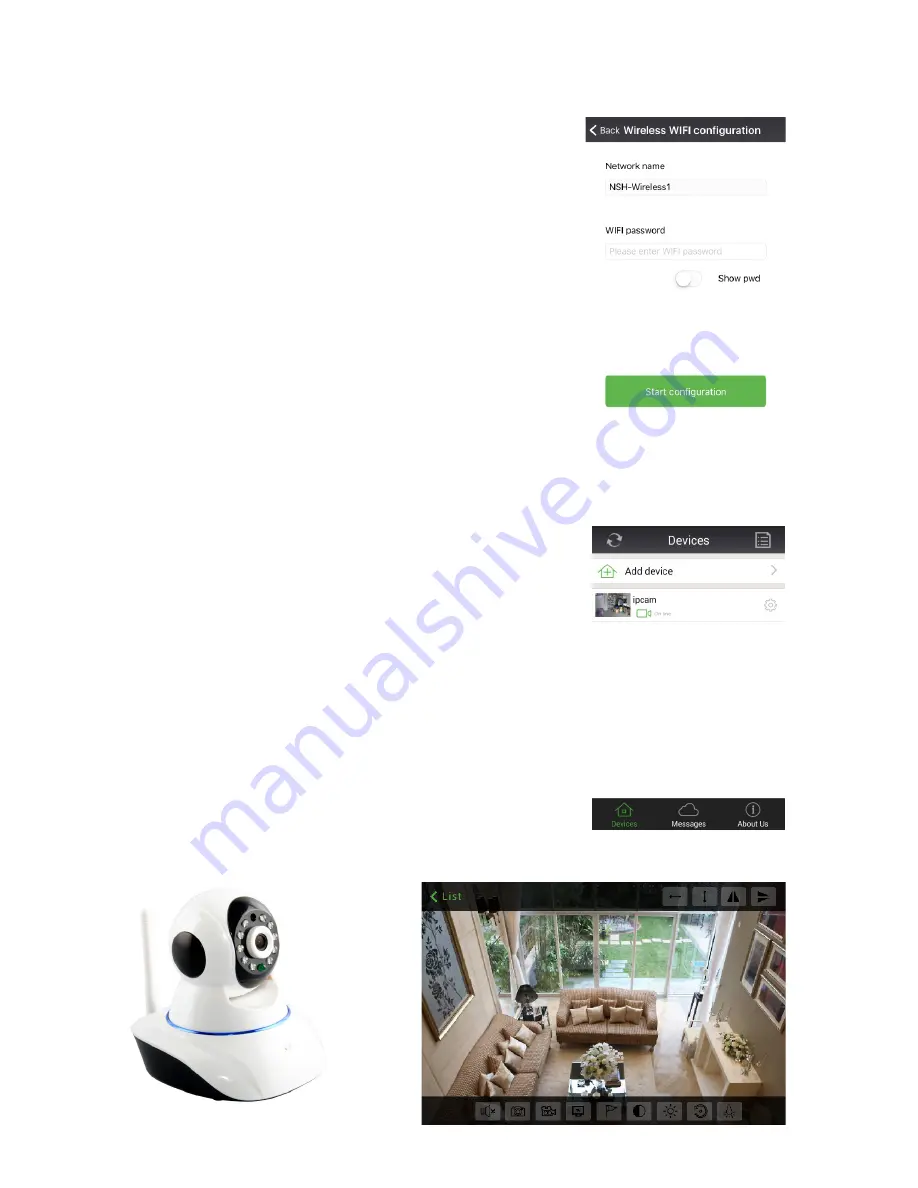
10.
Vill man använda kameran trådlöst, tas nätverkskabeln
ut från både router och kamera. Tryck på ”Add device”.
11.
Använd den nedersta ikonen ”Wireless WIFI configuration”
Välj ikonen ”Camera”, tryck på ”Next”, kontrollera att ditt
nätverksnamn är korrekt och lägg till ditt WIFI-lösenord.
Håll mobilen nära kameran och tryck på ”Start configuration”
på mobilen. En ton startar, och därefter ska en röst säga
”Code success”. Tryck på kameraikonen, så är du online med
din kamera och kan se live-visning på din smartphone.
En bild från platsen där kameran är placerad kommer visas.
Tryck på bilden, så kan du styra kameran med de fyra översta
ikonerna på displayen, eller manuellt på själva skärmen.
De sex nedersta ikonerna ger dig ytterligare möjligheter för ljud,
video, snapshots, m.m. Vill du få alarm, och att bilderna skickas
till dig, kan du göra detta via inställningarna. Använd ”kugghjulet”
till höger om kameran på din app. Välj ”Alarm settings”. Här kan
du ansluta rörelsesensor som skickar en bild till appen. Ljud kan
läggas till så att du kan höra ljud från ditt hem och svara tillbaka.
Tryck på högtalaren, så får du ljud från området där kameran är
placerad. Tryck på mikrofonen och håll ner knappen, så kan du
svara. Snapshots hittar du under ”Messages”.
12.
Om tiden inte stämmer, gå till ”Settings”, välj ikonen
”Device time settings”, tryck på texten ”Mobile phone time
calibration” längst ner på bilden, så ställs tiden in korrekt på
kameran. Om du vill ha den avancerade manualen kan denna
laddas ner från vår hemsida www.nshnordic.com.
Du hittar manualen under produkter, WT813.
Indoor Camera
WT813
9





























